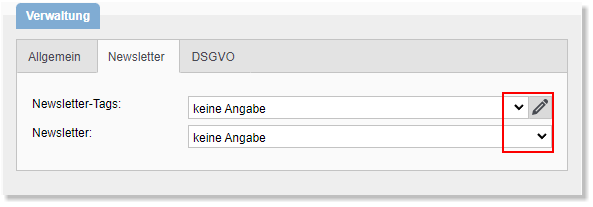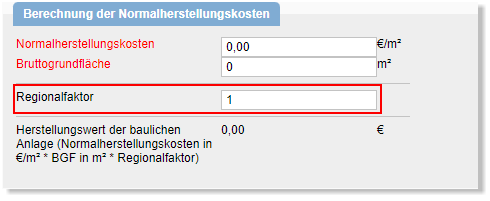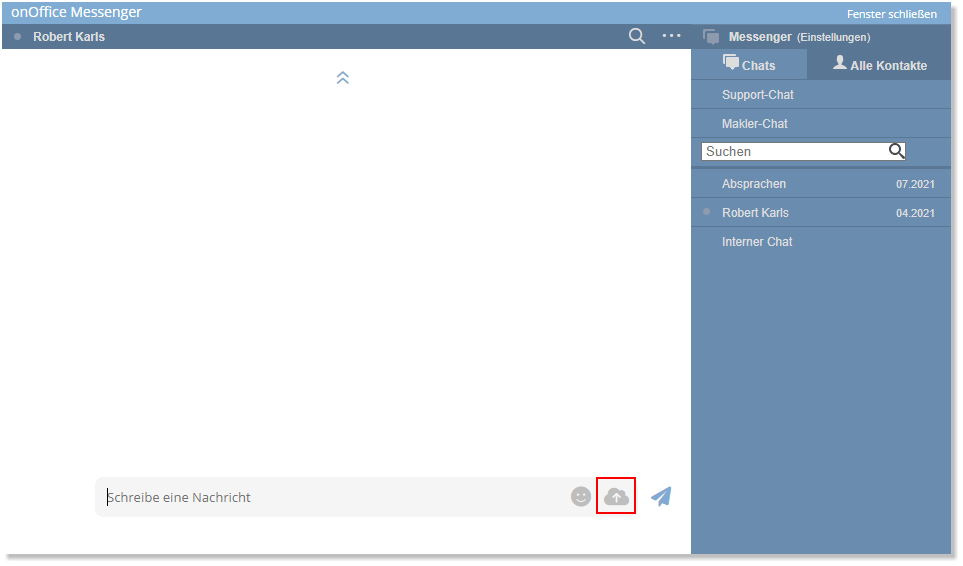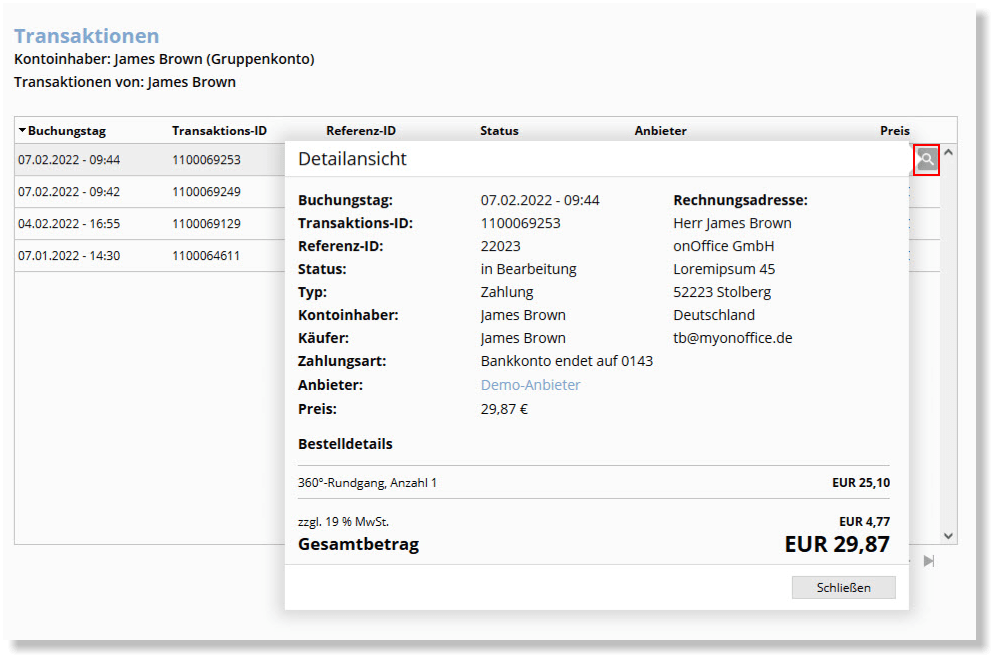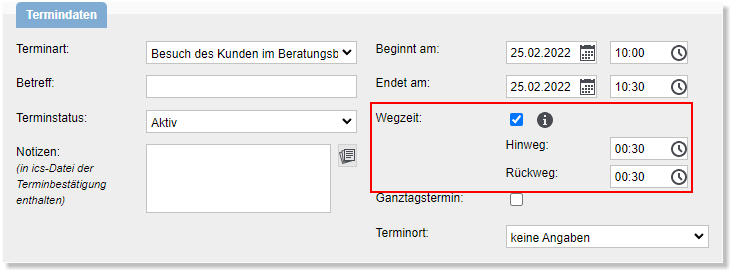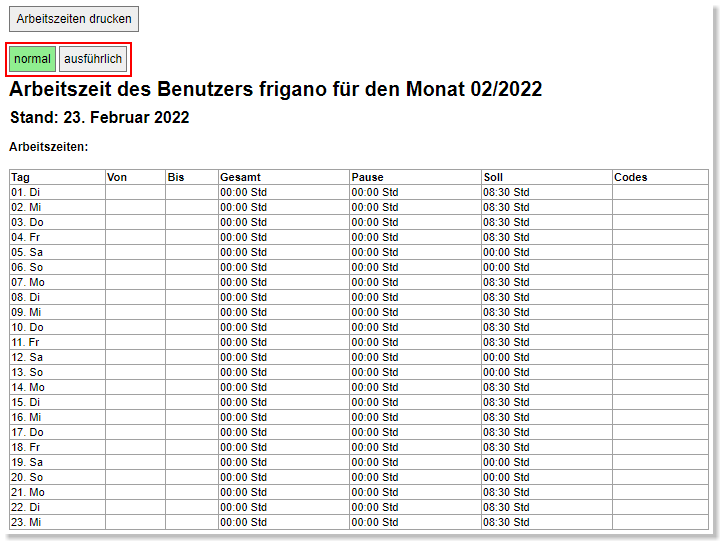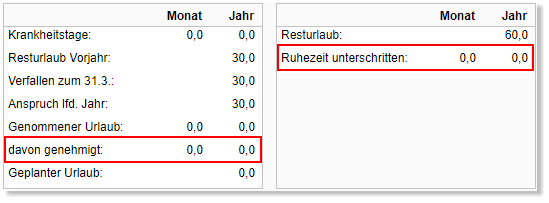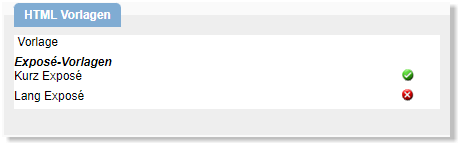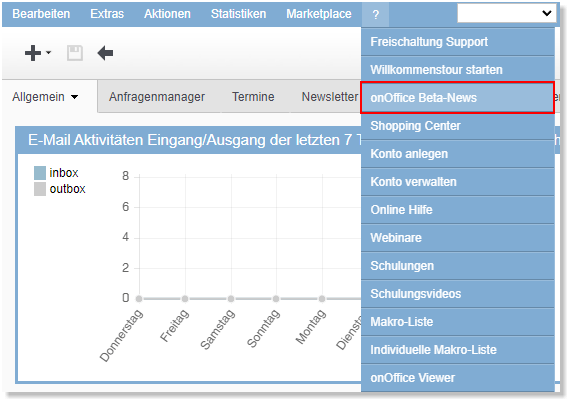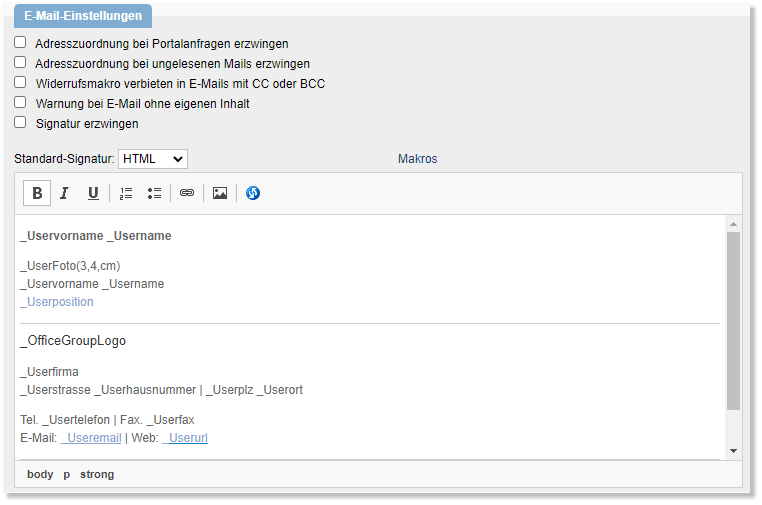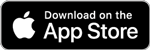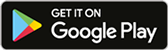März-Release 2022
Unsere Top-Anpassung
Aufgabendetailansicht in der onOffice App
Die Detailansicht der Aufgaben wurde komplett erneuert und erscheint jetzt in einem übersichtlichen und intuitiven Design.
Die neue Ansicht bietet hinter jedem 3-Punkte-Menü praktische Schnellfunktionen zur Aufgabe oder zu verknüpften Adressen und Immobilien. Auch Projekte können Sie jetzt per App mit Aufgaben verknüpfen. Dateien lassen sich sehr viel komfortabler direkt vom Smartphone hochladen als zuvor. Aufgabenbeschreibungen, Kommentare, Verantwortungen und Deadlines bearbeiten Sie bequem von unterwegs. Die Kommentare lassen sich in der neuen Ansicht sogar durchsuchen.
Mit der neuen Anpassung der onOffice App managen Sie Aufgaben intuitiv und schnell.
Weitere Anpassungen
„Neu anlegen“ per One-Click bei Adressen
In der Adressdetailansicht gibt es bei Verknüpfungsboxen ein 3-Punkte-Menü mit kontextbezogenen Aktionen. Beinhaltet dieses nur den einen Menüpunkt „Neu anlegen“, erscheint statt dem 3-Punkte-Menü jetzt ein Plus-Symbol. Der zusätzliche Klick beim Anlegen von Aktivitäten, Aufgaben etc. wird dadurch eingespart.
Feldfilter bei Wertänderung in Adressen ohne vorherige Speicherung
Die Eingabefelder für Adressen passen sich jetzt auch dynamisch an die Singleselect- beziehungsweise Multiselect-Felder bei der Neuanlage an. Somit ist ein vorheriger Speichervorgang nicht mehr nötig. Darüber hinaus werden Felder mit Standard-Werten beim Anlegen einer Adresse berücksichtigt, sodass direkt ausschließlich alle dauerhaft sichtbaren Felder angezeigt werden.
Multiselect- und Singleselect-Felder bei Neuanlage optimiert
Beim Neuanlegen einer Adresse lassen sich die Felder „Kontaktart“ und „Herkunft Kontakt“ als Singleselect- und Multiselect-Feld bedienen. Dieses Verhalten wurde jetzt für alle Multiselect-Felder umgesetzt, die bei der Neuanlage einer Adresse erscheinen.
Neuer Parameter für Bild-URL
Das Makro _OSG_BILDER wurde um den Parameter „url“ erweitert. Der neue Parameter ermöglicht es, nur die URL eines Bildes auszugeben ohne die Erzeugung von HTML-Tags. Bisher wurde beim Einsatz des Makros immer ein img-Tag im Quellcode erzeugt. Mit dem neuen Parameter „url“ wird nur die Bild-URL ausgegeben. Die Angabe von Breite, Höhe und Einheit sind in dem Fall nicht notwendig.
Dies Bedeutet konkret: Das Makro „_OSG_BILDER(Foto,1,url)#“ erzeugt folgende URL: „https://image.onoffice.de//smart20/Objekte/Beispiel/27/Foto_433.jpg“
Regionalfaktor in der OWA
Mit der Novellierung der ImmoWertV wurde der Regionalfaktor eingeführt. Durch diesen Faktor werden die Herstellungskosten eines Gebäudes an die regionalen Gegebenheiten angepasst. Für diesen Faktor wurde im Reiter „OWA“ in der Kategorie „Berechnung der Normalherstellungskosten“ das Zahlenfeld „Regionalfaktor“ implementiert.
Formatanpassung Immobiliare.it
Die Schnittstelle „Immobiliare.it“ mit dem Format „Immobiliare v1.4.5“ kann nicht mehr als Portal hinzugefügt werden. Wenn das Portal bei Ihnen derzeit aktiviert ist, können Sie dies jedoch weiterhin nutzen. Wir empfehlen jedoch allen Kunden die Umstellung auf die neue Portalschnittstelle „Immobiliare v2.9“.
Anpassungen im onOffice Messenger
Datei-Upload für den onOffice Messenger
In dem onOffice Messenger können Sie jetzt auch Dateien versenden beziehungsweise zum Download bereitstellen. Hierzu finden Sie in der Eingabezeile ein neues Symbol, das Ihnen den Upload von Dateien ermöglicht. Der Download ist in einem Zeitraum von 30 Tagen möglich und es können maximal 50 MB gleichzeitig hochgeladen werden.
onOffice Marketplace
Import Service (IS24)
Der Import-Service ist eine Reihe von onOffice Services, die extern entwickelt wurden, um schnell und bequem die Daten aus einem Fremdsystem in Ihre onOffice Version zu übertragen. In den Benutzerrechten können Sie den Dienst für den gewünschten Benutzer nach Freischaltung der Services freigeben.
Zahlungsart in der Transaktionsliste
In der Übersicht unter Marketplace > Meine Transaktionen wird nach einem Klick auf das Lupen-Icon jetzt die verwendete Zahlungsart einer Transaktion angezeigt. Dargestellt werden immer die letzten vier Ziffern der Kreditkarte oder des hinterlegten Bankkontos. Sind in Ihrem Marketplace-Konto mehrere Zahlungsarten hinterlegt, können Sie nun jede Transaktion problemlos zuordnen.
Sonstige Anpassungen
Anpassung der Wegzeit
Im Termin-Fenster werden die Felder für Hin- und Rückweg ab sofort erst eingeblendet, sobald das Häkchen bei „Wegzeit“ gesetzt wurde. Das bietet Ihnen mehr Platz für die anderen Informationen innerhalb des Termins.
Webansicht der Terminbestätigung bei abgesagten Terminen
Klickt ein Empfänger auf die Terminbestätigung für einen Termin, den der Ersteller jedoch bereits wieder abgesagt hat, gelangt er auf eine eigene Webansicht. Diese Interessentenansicht für Terminbestätigungen bei bereits im Vorfeld abgesagten Terminen wurde nun ebenfalls an das neue Design angepasst.
Umbenennung der Funktion „Privat“ für Termine
Die Terminoption „Privat“ wurde in „Privat/Vertraulich“ umbenannt. Dadurch soll hervorgehoben werden, dass die Option grundsätzlich zur Einschränkung der Sichtbarkeit eines Termins genutzt werden kann und nicht im Speziellen auf Termine außerhalb des Arbeitsumfeldes abzielt.
Erweiterungen in der Arbeitszeiterfassung
Die Druck-Funktion bei der Arbeitszeiterfassung ermöglicht jetzt den Druck einer ausführlichen Ansicht der Arbeitszeiten. Sie haben jetzt die Wahl zwischen „normal“ und „ausführlich“ beim Druck. So können Sie wahlweise die Detail-Ansichten der einzelnen Tage ausdrucken. Die Funktion „Drucken“ finden Sie ab sofort oben rechts in der Werkzeugleiste (Drucker-Icon).
Außerdem wurde die Übersicht der Arbeitszeiterfassung um einige nützliche Informationen erweitert. In der Box unten links ist jetzt zu sehen, wie viele der eingetragenen Urlaubstage genehmigt wurden und wie oft die Mindestruhezeit unterschritten wurde (diese definieren Sie in den Benutzereinstellungen). In der Übersicht wird jetzt mit dem Code „M“ verzeichnet, wenn die Arbeitszeit in der App gestartet wurde.
In der Seitenleiste rechts im Bereich „Aufgaben“ zeigt ein Mouseover jetzt die heutige Arbeitszeit anderer Benutzer an sowie den Zeitpunkt, wann diese erstmalig gestartet wurde. Hierfür ist das Benutzerrecht „sichtbare Arbeitszeiten“ erforderlich.
HTML-Exposés werden deaktiviert
HTML-Exposés (HTML-Datei als Anhang) werden stufenweise aus onOffice enterprise entfernt. Zunächst wird die Funktion in den Versionen deaktiviert, in denen sie ohnehin nicht verwendet wird. Sollten Sie HTML-Exposés aktiv verwenden, bleibt die Funktion vorerst bestehen. Langfristig ist jedoch vorgesehen, dass HTML-Exposés vollständig aus onOffice enterprise entfernt und durch interaktive Web-Exposés ersetzt werden.
Möchten Sie herausfinden, ob Sie solche Exposés nutzen, navigieren Sie zu Extras > Einstellungen > Grundeinstellungen > zu dem Reiter Exposé > und der Kategorie HTML-Vorlagen.
Beta-News im neuen Design
Über die Menüleiste gelangen Sie jetzt über das „?“-Symbol direkt zu den „onOffice Beta-News“. Die Beta-News bieten aktuelle Informationen über neue Anpassungen, die sich derzeit im Beta-Test befinden. Das gibt Ihnen einen Vorgeschmack darauf, welche Neuerungen onOffice enterprise zukünftig zu bieten hat.
Erweiterter Editor für die Signaturerstellung
In den Grundeinstellungen gibt es jetzt einen erweiterten Editor für die Erstellung von E-Mail-Signaturen. Unter Extras > Einstellungen > Grundeinstellungen > Reiter: Allgemein > E-Mail-Einstellungen klicken Sie im CKEditor auf den blauen Button. Daraufhin öffnet sich eine große Formatierungsansicht, mit der Sie die allgemeinen Signaturen bearbeiten können. Mit einem erneuten Klick auf den blauen Button schließt sich die Ansicht wieder. Das erleichtert die Handhabung und Anpassung Ihrer Signaturen.
Anpassung der Fehlermeldung für API-Keys
Für den Fall, dass die Zugangsdaten für den API-User für den onOffice Marketplace nicht ausgelesen werden können, erscheint eine Fehlermeldung. Der Text der daraus resultierenden E-Mail an den Benutzer wurde angepasst und mit Handlungsempfehlungen versehen.